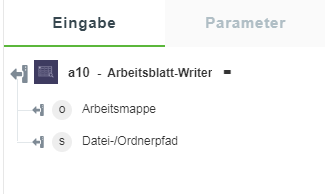Arbeitsblatt-Writer
Verwenden Sie diese Aktion, um ein vorhandenes Arbeitsblatt von einem Speicherort an einem anderen Speicherort in Ihrem lokalen Dateispeichersystem zu speichern.
Aktion "Arbeitsblatt-Writer" verwenden
Um diese Aktion in einem Workflow verwenden zu können, müssen Sie sie mit ThingWorx Flow verbinden. Gehen Sie zum Herstellen einer Verbindung mit dem Fluss wie folgt vor:
1. Klicken Sie auf  , ziehen Sie die Aktion Arbeitsblatt-Writer unter dem Dienstprogramm Arbeitsblatt in den Zeichenbereich, zeigen Sie mit der Maus auf die Aktion, und klicken Sie dann auf
, ziehen Sie die Aktion Arbeitsblatt-Writer unter dem Dienstprogramm Arbeitsblatt in den Zeichenbereich, zeigen Sie mit der Maus auf die Aktion, und klicken Sie dann auf  . Oder: Doppelklicken Sie auf die Aktion. Das Fenster für die Aktion "Arbeitsblatt-Writer" wird geöffnet.
. Oder: Doppelklicken Sie auf die Aktion. Das Fenster für die Aktion "Arbeitsblatt-Writer" wird geöffnet.
2. Bearbeiten Sie bei Bedarf den Namen der Beschriftung. Standardmäßig ist der Beschriftungsname mit dem Aktionsnamen identisch.
3. Geben Sie im Feld Arbeitsmappenobjekt das vom Arbeitsblatt-Reader zurückgegebene Arbeitsmappenobjekt ein.
4. Geben Sie im Feld Dateipfad zum Speichern des Arbeitsblatts den Speicherort ein, an dem Sie die Datei mit der Dateierweiterung ".xlsx" speichern möchten.
5. Klicken Sie auf Fertig.
Ausgabeschema
Die Aktion "Arbeitsblatt-Writer" gibt ein Ausgabeschema zurück, das von der ausgewählten Option abhängt. Ein Beispiel für ein Ausgabeschema sehen Sie in der folgenden Abbildung: